随着Python在数据分析、机器学习、自动化等领域的广泛应用,越来越多的.NET开发者希望在WPF桌面应用中调用Python代码,实现两者优势互补。Python.NET(pythonnet)作为连接.NET与Python的桥梁,提供了强大的跨语言调用能力,但在实际集成过程中,版本兼容、环境配置、模块加载等问题较为常见。本文将结合实际开发经验,详细讲解如何在WPF项目中正确集成Python.NET,避免常见坑点,确保稳定高效调用Python。
一、Python.NET简介及应用场景
Python.NET是一个开源项目,允许.NET程序直接调用Python解释器和Python代码,支持Python 3.x版本。通过Python.NET,WPF应用可以:
调用Python脚本和模块,实现复杂算法和数据处理。
利用Python丰富的第三方库(如NumPy、Pandas、TensorFlow)。
实现.NET与Python的无缝交互,扩展应用功能。
二、环境准备与版本匹配
1. 安装Python
版本选择:推荐Python 3.8或3.9,兼容性最佳。
位数要求:必须与WPF项目一致,通常推荐64位。
安装注意:安装时勾选“Add Python to PATH”,方便环境变量配置。
2. 安装Python.NET
在Visual Studio中打开WPF项目。
通过NuGet包管理器安装pythonnet:
Install-Package pythonnet
三、常见集成问题及解决方案
1. Python DLL加载失败
错误示例
DllNotFoundException: Could not load D:PythonPython39python39.dll.
Win32Exception: %1 不是有效的 Win32 应用程序。
原因分析
Python解释器DLL位数与WPF程序不匹配(32位 vs 64位)。
DLL路径错误或文件损坏。
缺少VC++运行时依赖。
解决方案
确认Python安装为64位,且WPF项目平台目标为x64。
在代码中显式指定Python DLL路径:
Python.Runtime.Runtime.PythonDLL = @"D:PythonPython39python39.dll";
PythonEngine.Initialize();
安装Microsoft Visual C++ 2015-2019 Redistributable。
重启电脑,确保环境变量生效。
2. 找不到Python模块
错误示例
Python.Runtime.PythonException: No module named 'myPython'
原因分析
Python模块文件未放在Python解释器的搜索路径中。
模块路径未添加到sys.path。
模块名拼写错误。
解决方案
确认myPython.py文件存在。
在.NET代码中添加模块路径:
using (Py.GIL())
{
dynamic sys = Py.Import("sys");
sys.path.append(@"D:MyPythonModules");
dynamic myPython = Py.Import("myPython");
}
确认模块名大小写正确。
四、WPF项目中Python.NET集成示例
1. 初始化Python环境
using Python.Runtime;
public class PythonService
{
public void InitializePython()
{
// 指定Python DLL路径,确保路径正确
Python.Runtime.Runtime.PythonDLL = @"D:PythonPython39python39.dll";
PythonEngine.Initialize();
}
}
2. 导入并调用Python模块
public dynamic ImportMyPythonModule()
{
using (Py.GIL())
{
dynamic sys = Py.Import("sys");
sys.path.append(@"D:MyPythonModules"); // Python模块所在目录
dynamic myPython = Py.Import("myPython"); // 导入模块
return myPython;
}
}
3. 在WPF页面调用示例
private void Button_Click(object sender, RoutedEventArgs e)
{
var pythonService = new PythonService();
pythonService.InitializePython();
dynamic myPython = pythonService.ImportMyPythonModule();
string result = myPython.some_function(); // 调用Python函数
MessageBox.Show(result);
}
五、调试与排查技巧
确认Python版本和位数:命令行执行python --version和python,查看版本和位数。
检查DLL路径:确保python39.dll存在且路径正确。
查看异常信息:针对DllNotFoundException和PythonException分别排查。
使用Python脚本测试模块:在Python环境中先测试模块是否能正常导入和调用。
确保VC++运行时安装完整。
六、总结
版本匹配是集成关键:Python版本、位数与WPF项目平台必须一致。
路径配置不可忽视:Python DLL路径和模块路径需显式指定。
环境依赖需完善:安装VC++运行时,确保Python环境完整。
异常信息是排查利器:根据异常定位问题,逐步解决。
通过本文介绍的方法和示例代码,你可以在WPF项目中稳定高效地集成Python,实现功能扩展和跨语言协作。如果你在集成过程中遇到任何问题,欢迎随时交流,我将助你一臂之力!




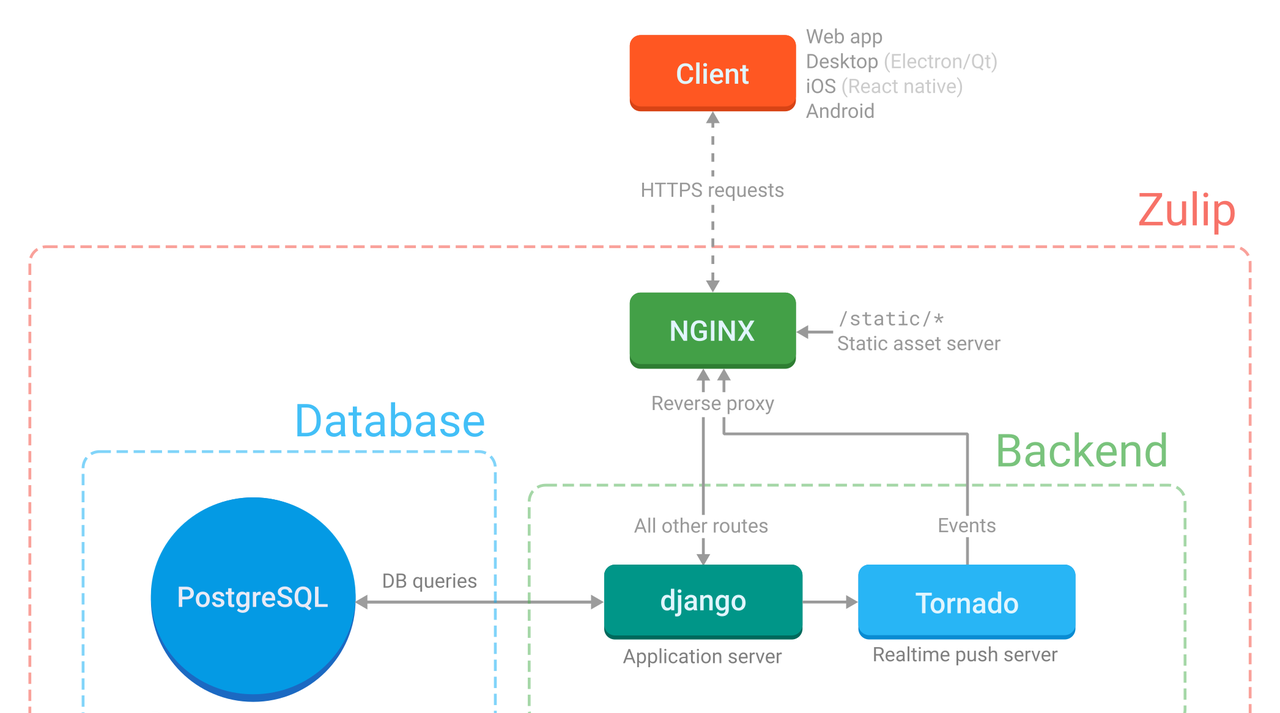




















暂无评论内容